Если вы часто сталкиваетесь с обработкой видео, то наверняка вы слышали про FFmpeg. А если нет, то это такой набор библиотек с открытым кодом для записи, конвертации и обработки аудио и видео.
Но для большинства из нас основная проблема работы с этой библиотекой заключается в необходимости обращения к ней через командную строку. Поэтому в этой статье я собрал несколько решений с графической оболочкой, которые основаны на FFmpeg.
Nmkoder
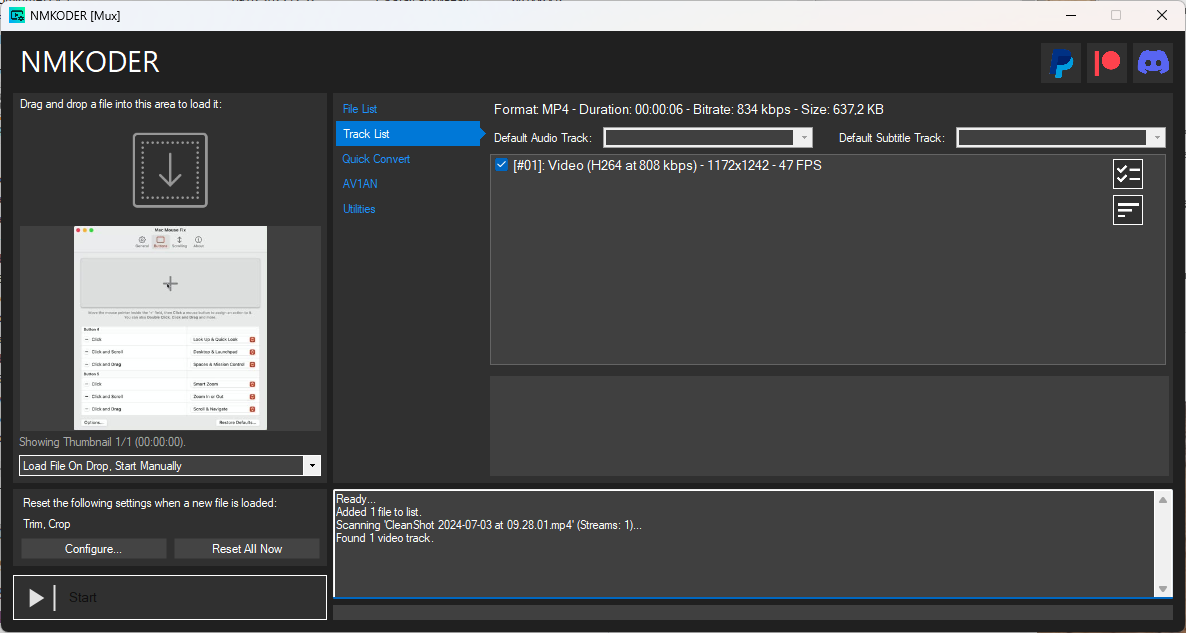
Это Windows-утилита, построенная на базе FFmpeg, FFprobe и Av1an. Она подойдёт для таких задач, как кодирование видео, мультиплексирование и анализ (конкатенация, вычисление метрик и построение графиков битрейта).
Несмотря на страшные слова выше, пользоваться Nmkoder достаточно просто. У вас есть всего несколько вкладок для обработки видео:
- File List — список импортированных файлов;
- Track List — список аудио- и видеотреков;
- Quick Convert — конвертация с поддержкой FFmpeg;
- AV1AN — да, тот самый AV1AN;
- Utilities — различные полезные инструменты, типа цветового пространства, метаданных и пр.
Shutter Encoder
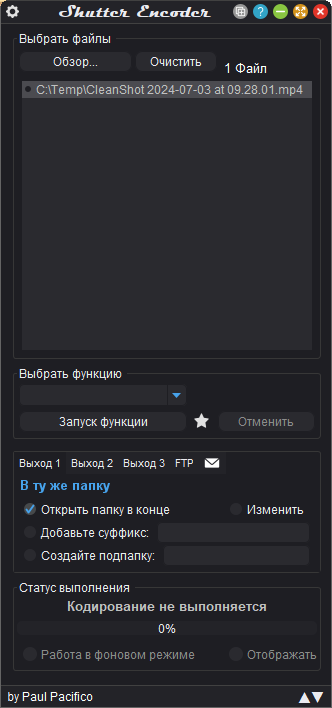
Это приложение доступно для всех основных десктопных операционных систем. Основной задачей, как можно понять из названия, является конвертация видео.
Выделяет Shutter Encoder из массы альтернатив — возможность профессиональной конвертации с кучей самых тонких настроек и пресетов. Кроме конвертации доступна базовая обработка видео. А ещё это всё бесплатно.
FFmpeg Batch AV Converter
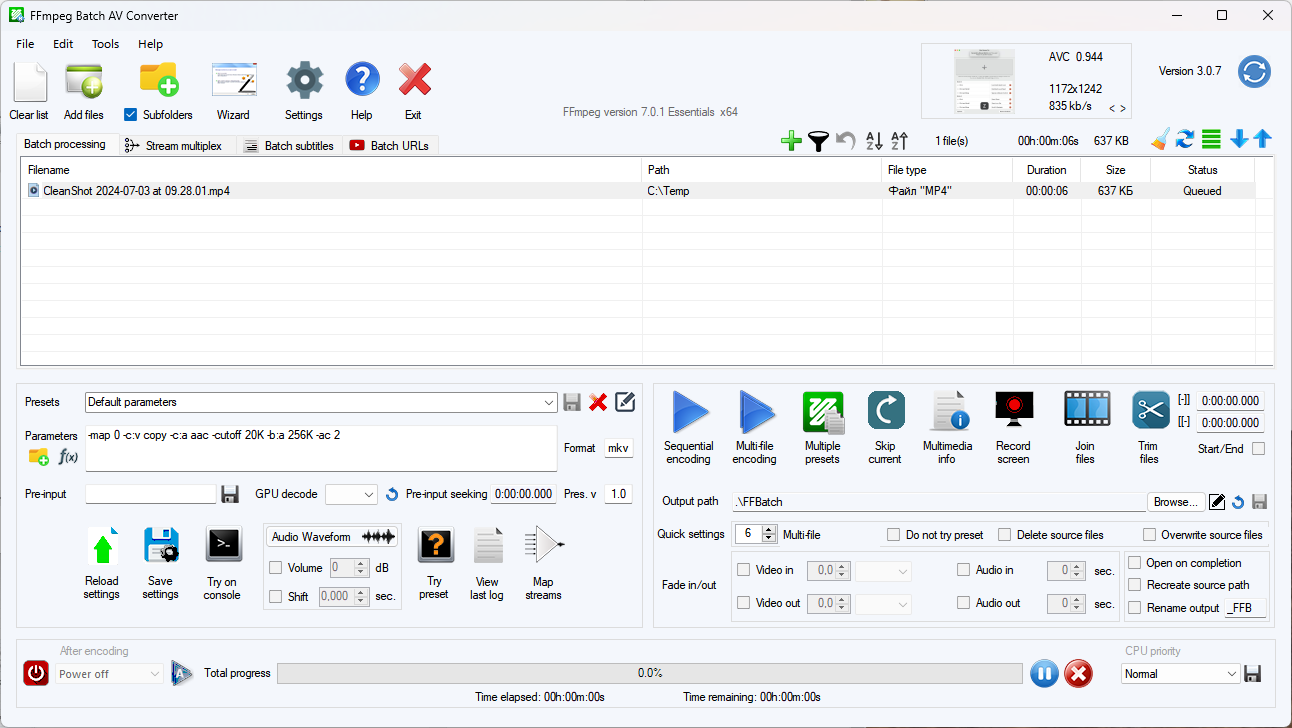
Ещё один конвертер видео, но доступный только для Windows. В отличие от предыдущего варианта, здесь интерфейс более понятный для рядового пользователя. При этом возможности конвертации сохраняются на уровне. FFmpeg Batch AV Converter поддерживает все фишки FFmpeg.
Hybrid
Эта утилита основана на графической оболочке Qt и доступна для Windows и Linux. Установщик под винду почему-то весит аж 1,5 Гб, когда для Linux объём файла составляет всего 14 Мб. А ещё это единственное приложение в статье с закрытыми исходниками.
Разработчик сразу же предупреждает, что Hybrid нацелен на продвинутых пользователей, и новичкам в нём будет очень сложно разобраться. От вас потребуются базовые знания о контейнерах, видеоформатах и подобных штуках.
Возможно, всё это так, но у меня не получилось проверить. Kaspersky говорит, что в установщике есть троян.
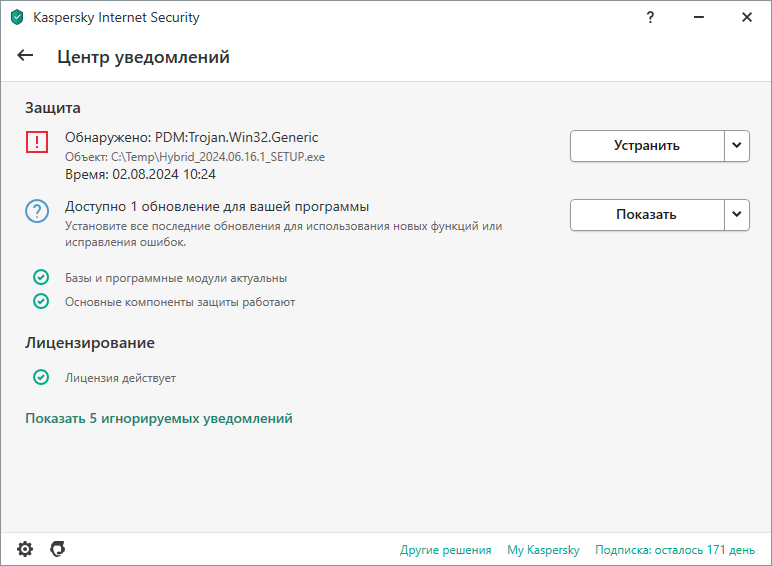
HandBrake

Наверное, это самая известная и популярная утилита с поддержкой FFmpeg. Если вы про неё не слышали, то это транскодер видео для всех десктопных. С её помощью вы сможете легко конвертировать видео практически из любого формата в любой другой формат. Есть куча настроек и поддержка различных кодеков.
Требует наличия Windows Desktop Encoder.
Avanti
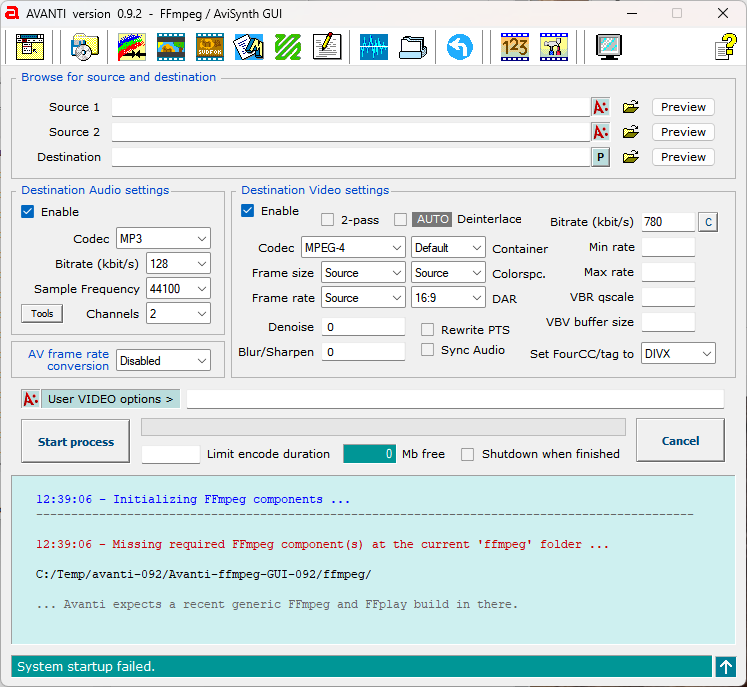
Приложение старо как мир и не обновлялось с 2015 года. Также для первого запуска потребуется некоторая ручная настройка, что может расстроить неподготовленного пользователя.
Связано это с тем, что Avanti не совсем конвертер, а именно интерфейс для работы с FFmpeg/AviSynth. Поэтому их придётся установить самостоятельно, а приложение лишь поможет упростить запуск соответствующих скриптов для обработки аудио или видео.
HEFFS FFMPEG GUI
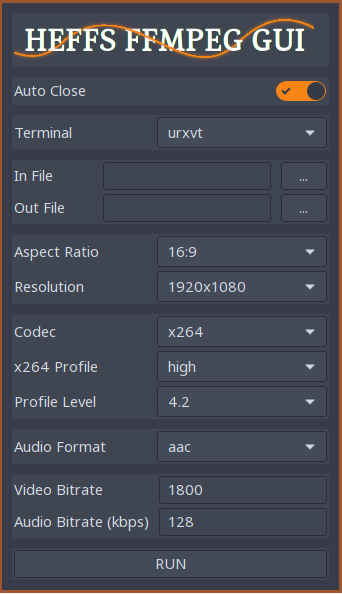
Штука, которая работает на Python и доступна только для Linux. В остальном ничего особенного собой не представляет — обычный декодер.
QWinFF
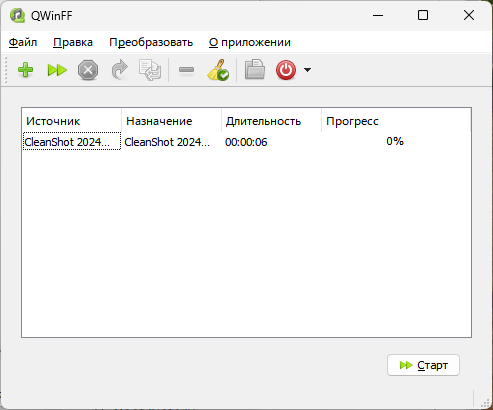
Это утилита, написанная на Qt4/C++ и доступная на Windows и на самых редких GNU/Linux-системах (вплоть до OS/2). Является графической надстройкой над FFmpeg и, соответственно, предоставляет удобный доступ ко всем его функциям, просто в понятном интерфейсе.
FFmpeg Explorer
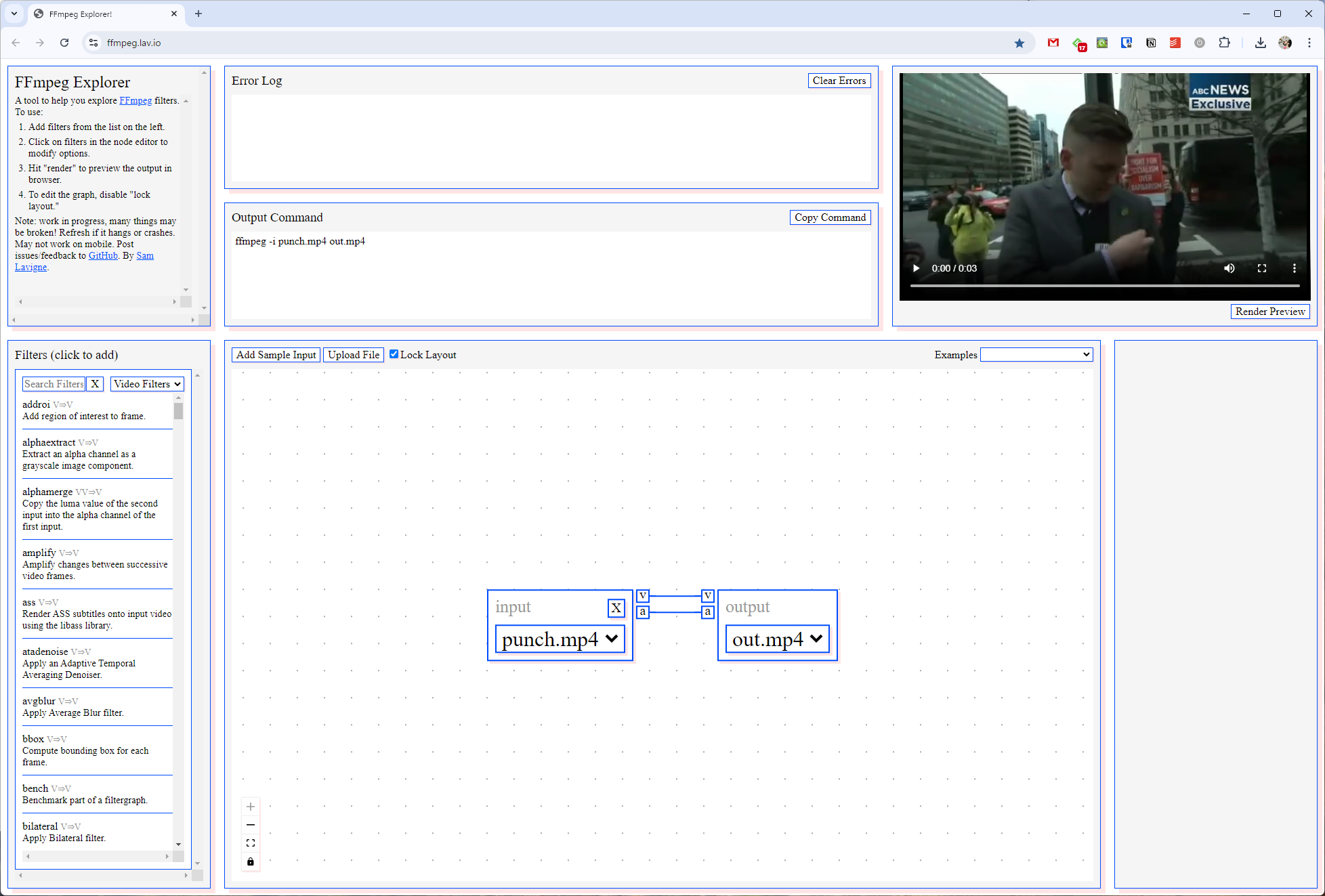
Не совсем графическая оболочка над FFmpeg, но тоже полезная штука для тех, кто в теме. С помощью этого сервиса можно сгенерировать команду для выполнения в FFmpeg.
В целом здесь можно и отредактировать файл, если его загрузить. Но подразумевается, что вы выстраиваете свои фильтры для обработки видео, испытываете их, а затем уже самостоятельно выполняете нужные команды.
FFMPEG UI
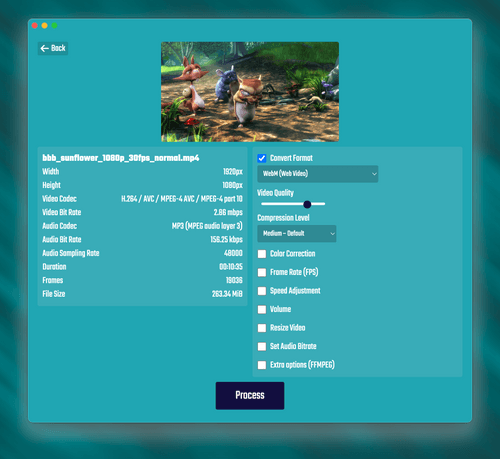
Ещё одна максимально простая утилита, которая просто предоставляет доступ к возможностям FFmpeg. Доступна на всех основных ОС.
У меня на Windows 11 она не завелась.
ffmpeg-online
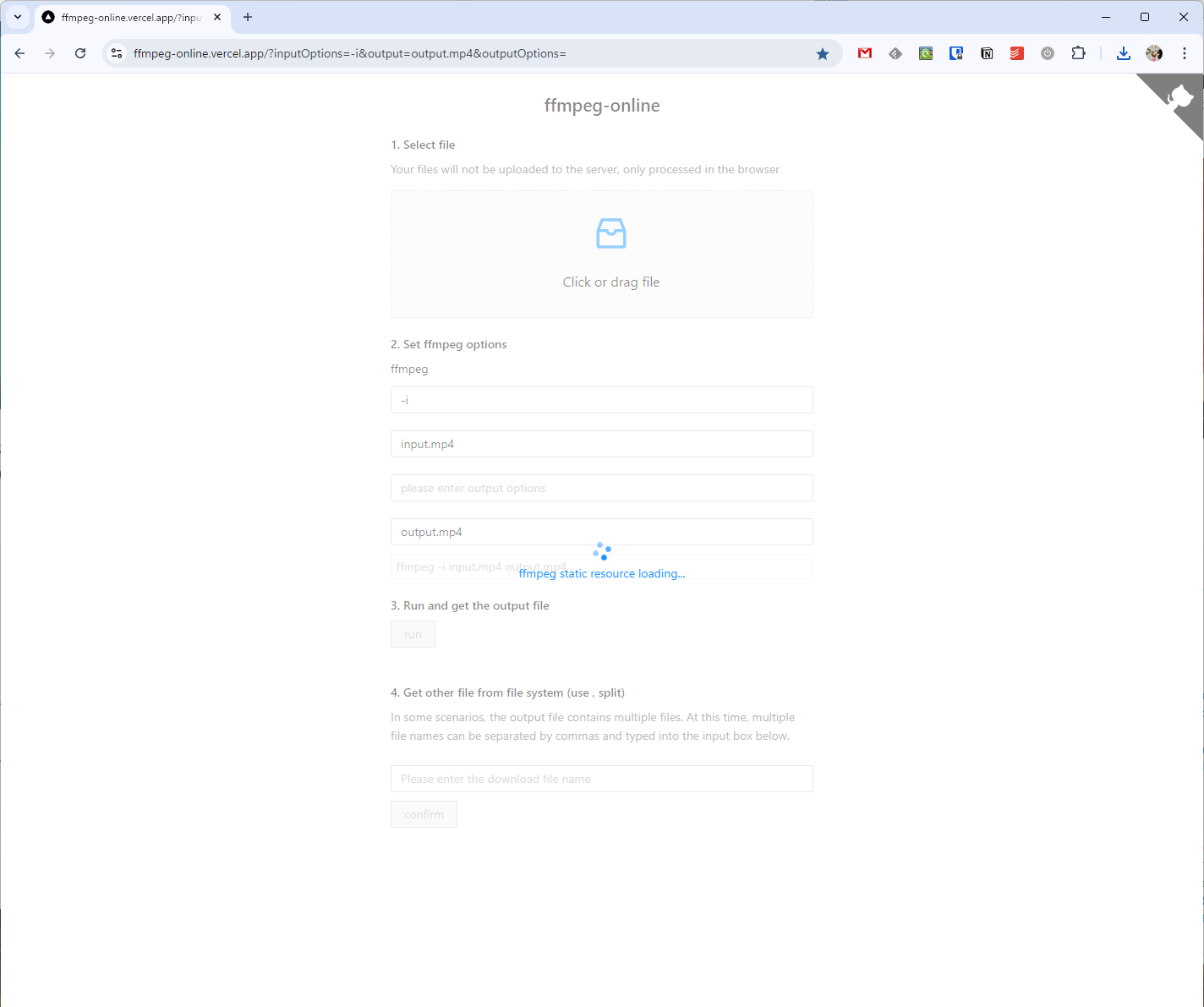
Как можно понять из названия, это онлайн-конвертер на базе FFmpeg. А ещё, как видно из скриншота, у меня он не работает.
Судя по всему, сервис не шибко упростит работу с FFmpeg, если вы уже не умеете с ним работать. Для успешной работы придётся самостоятельно указать параметры обработки.
VapourSynth
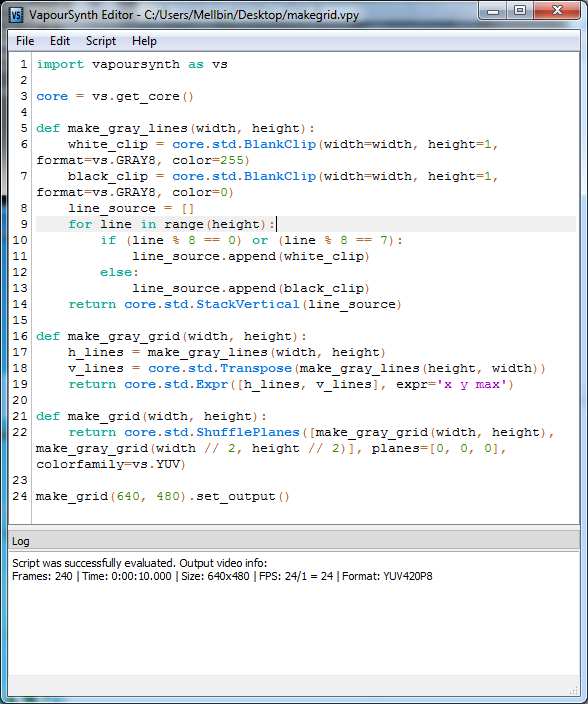
Доступно только под Windows и не запустится без установленного Python в системе. Как и предыдущая разработка, тоже не является GUI над FFmpeg. Скорее это Python-скрипт с более понятными командами, чем стандартные.
StaxRip
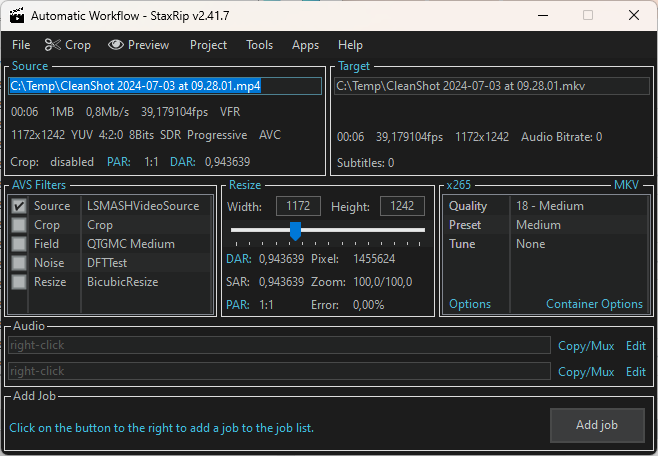
Это графическая оболочка под Windows, которая позволяет выполнять консольные команды в таких библиотеках, как x265, mkvmerge, ffmpeg и прочих. Правда, чтобы совладать с настройками, всё равно придётся разбираться во всех тонкостях кодеков.
LosslessCut
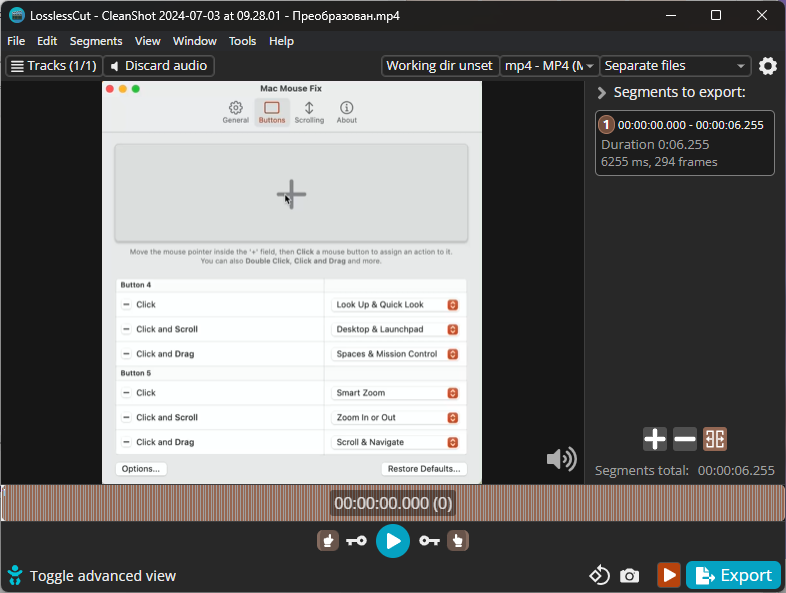
Доступно для всех основных операционных систем. Основная задача утилиты, как можно догадаться, — обрезка видео и аудио без потери качества. Вся работа ведётся без перекодирования видео, из-за чего утилита работает быстрее стандартных инструментов.
Shotcut
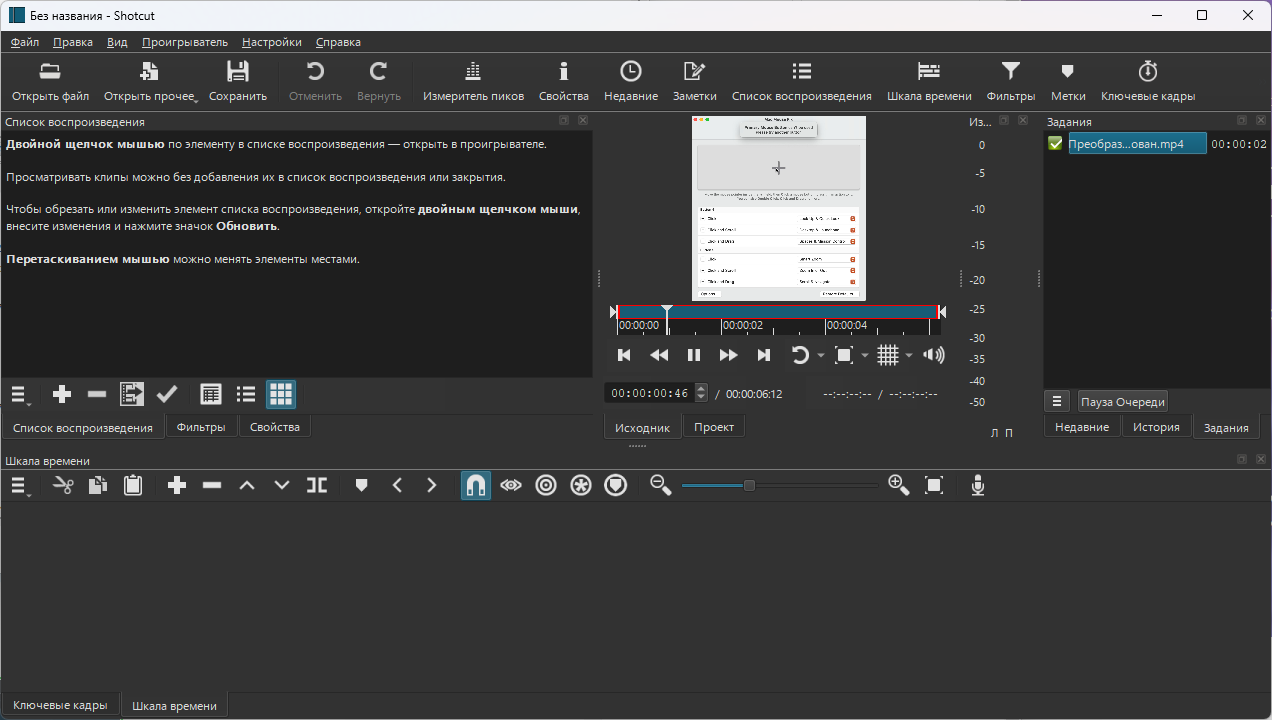
Бесплатный кроссплатформенный видеоредактор на базе FFmpeg. Благодаря этому поддерживает множество форматов видео и аудио без необходимости импорта. Если вы искали полупрофессиональный и бесплатный редактор видео, это он.
Kdenlive
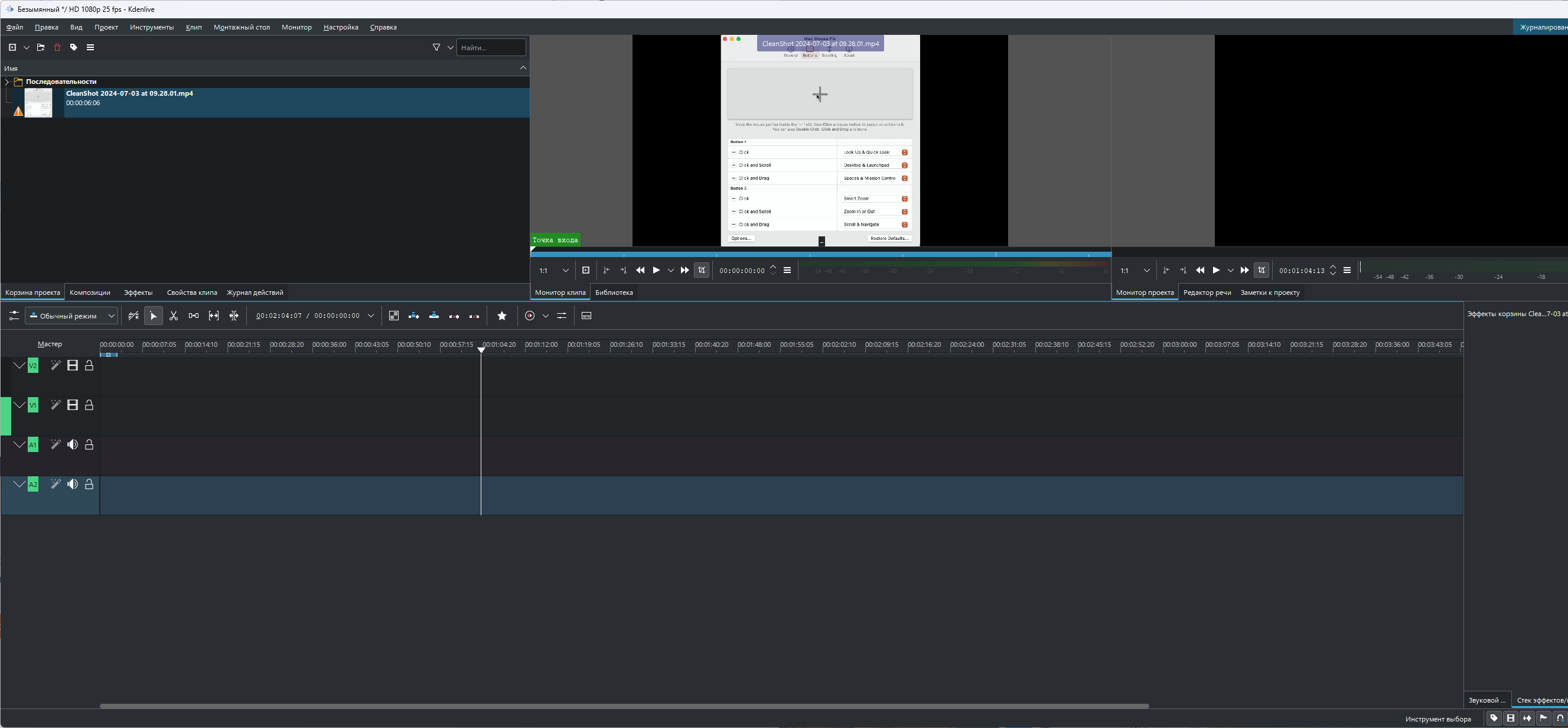
Несмотря на своё название, приложение доступно для Windows, GNU/Linux, BSD и macOS.
Как и в предыдущем случае, это полноценный видеоредактор на базе FFmpeg со всеми его плюсами и минусами.

